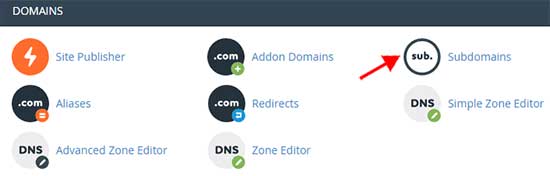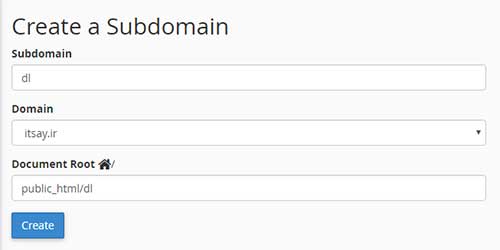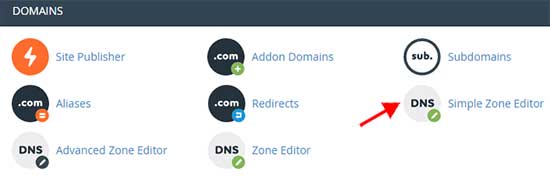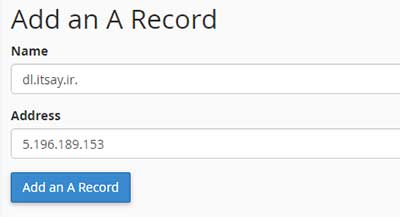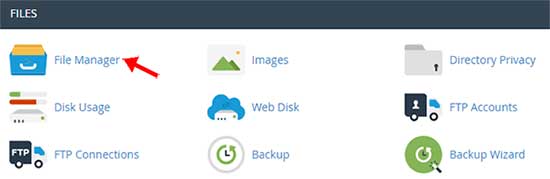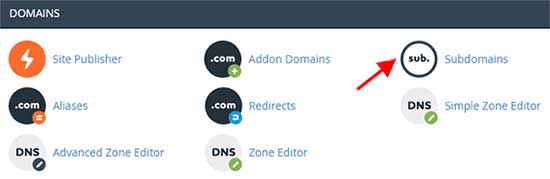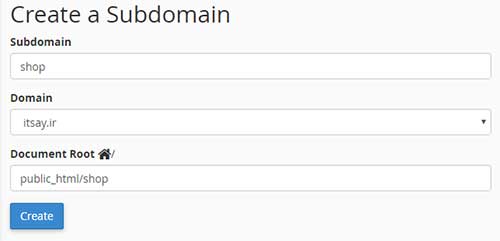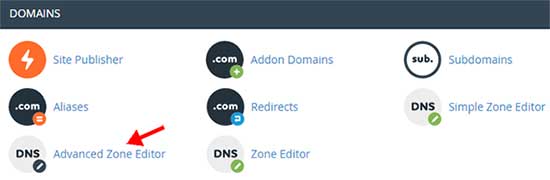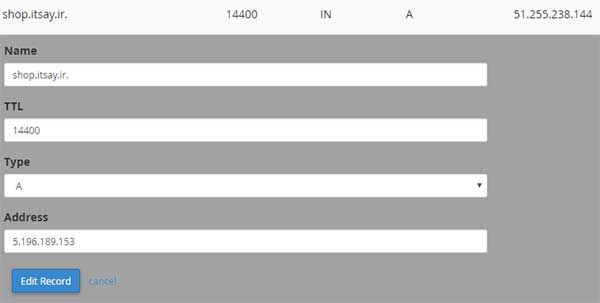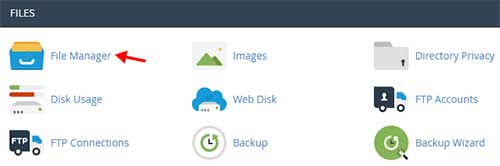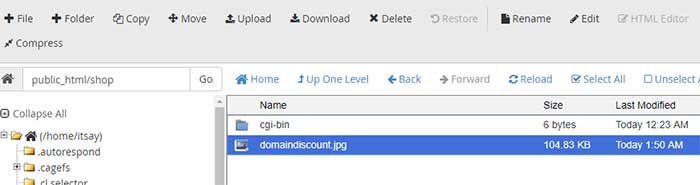در این مقاله قصد داریم نحوه مقابله با حملات DDOS در سایت وردپرسی را شرح دهیم.ابتدا توضیح میدهیم که حملات DDOS چیست؟
حملات DDOS ، حملاتی میباشد که در آن هکر با ارسال حجم زیادی درخواست های جعلی از طریق شبکه ، وب سرورهای قربانی را مورد هدف قرار میدهد. بدین صورت پهنای باند شبکه و منابع سرور به هدر رفته و در نتیجه منجر به از دسترس خارج شدن سرور خواهد شد. در نتیجه سرور نمیتواند به درخواست های کاربران واقعی شبکه پاسخ دهد. حملات DDOS انواع مختلفی دارد که در به تفصیل به توضیح آن خواهیم پرداخت.
محفاظت از سایت وردپرسی در برابر حملات DDoS
وردپرس یک سیستم مدیریت محتوای بسیار محبوب در میان توسعه دهندگان وب سایت است اما همانطور که میدانید وردپرس دارای آسیب پذیری هایی میباشد توسط هکرها مورد استفاده قرار میگیرد. برای ایمن کردن و کاهش این حملات به سایت وردپرسی ، باید این آسیب پذیری ها را شناسایی کرده و آنها را رفع نماییم.
مراحل زیر جهت ایمن کردن سایت وردپرسی در برابر حملات DDOS مورد استفاده قرار میگیرد:
به روز رسانی نسخه وردپرس به صورت مداوم
یکی از مهم ترین اقدامات ، به روز رسانی وردپرس به طور منظم میباشد. زیراکه توسعه دهندگان وردپرس بصورت مرتب بروزرسانی های امنیتی منتشر میکنند. جهت افزایش امنیت وردپرس ، نسبت به روز رسانی مواردی مانند فایل نصبی، قالب ، افزونه ها و سایر موارد مرتبط با وردپرس اقدام نمایید.
غیرفعال کردن قابلیت XML-RPC در وردپرس
این قابلیت از نسخه ۳.۵ وردپرس فعال گردید که سرویس هایی مانند pingbacks و trackbacks را ارائه میدهد. در صورت سوء استفاده از این سرویس ها میتوان حجم زیادی درخواست HTTP را به سایت هدف ارسال نمود.
برای جلوگیری از حملات DDoS از طریق pingbacks و trackbacks ، میتوان قابلیت XML-PRC را روی سایت وردپرسی غیرفعال نمود. برای انجام این کار کدهای زیر را به فایل htaccess. اضافه میکنیم:
# START XML RPC BLOCKING <Files xmlrpc.php> Order Deny,Allow Deny from all <Files/> # FINISH XML RPC BLOCKING
با انجام این کار هکرها نمی توانند به کمک پینگ بک و ترک بک اقدام به انجام این حملات نمایند. همچنین با استفاده از افزونه Disable XML-RPC Pingback میتوان قابلیت پینگ بک و ترک بک را غیر فعال نمود.
استفاده از افزونه های امنیتی
با استفاده از افزونه های امنیتی میتوانید سد محکمی در برابر حملات هکرها برای سایت وردپرسی ایجاد نمایید. پیشنهاد ما استفاده از افزونه امنیتی WordFence است که با استفاده از آن میتوانید نسبت به مانیتور و جلوگیری از حملات DDos اقدام نمایید. در استفاده از افزونه های امنیتی تعادل را رعایت نمایید زیراکه میتوانند منابع زیادی از سرور را مصرف نموده و بر روی وب سایت تاثیر بگذارند.
ارتباط با شرکت هاستینگ
با شرکت هاستینگ ارتباط برقرار نموده و در مورد نسخه PHP سرور ، نسخه Apache، نسخه MySQL ، نسخه سیستم عامل ، فایروال سیستم عامل ، زمانبندی بکاپ ، بروزرسانی سیستم عامل سوال نمایید. همچنین میتوانید در مورد راهکارهای امنیتی وب سایت وردپرسی راهنمایی بخواهید.
- بازدید: 1558